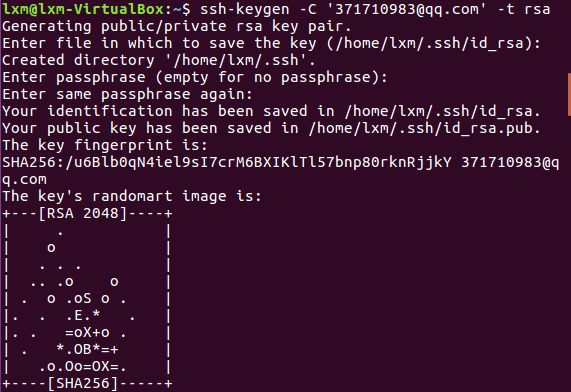1 sudo apt-get install git
2 git config --global user.name "username"
3 git config --global user.email "email"
4 ssh-keygen -C 'email' -trsa
5 #add ssh key
# vim ~/.ssh/id_rsa.pub
#copy and paste to github web
6 ast ssh -T git@github.com
一、概述
作为一个开发者,平时的工作中我们一定都用过Git作为项目的版本控制工具,本篇文章会详细记录一些Git的命令,希望能给需要的人一些参考。
二、安装
个人认为Ubuntu是比Windows工作开发更方便的,Git用起来也更舒服,所以如果能用Ubuntu还是选择它吧!
当然安装也很简单了:
sudo apt-getinstall git
安装完成之后进行Git配置:
git config--globaluser.name"xxx"git config--globaluser.email"你的邮箱地址"
配置完成后,需要创建验证用的公钥,因为git是通过ssh的方式访问资源库的,所以需要在本地创建验证用的文件。使用命令:
ssh-keygen -C '你的邮箱地址' -trsa
(注意ssh与-keygen之间没有空格),一直回车,会在用户目录~/.ssh/下建立相应的密钥文件。
一路回车知道出现这个界面
创建完公钥后,需要上传。使用命令cd ~/.ssh进入~/.ssh文件夹,输入gedit id_rsa.pub打开id_rsa.pub文件,复制其中所有内容。接着访问github、gitlab或者其他git(具体看公司将代码放在哪里的),点击SSH公钥,标题栏可以随意输入,公钥栏把你刚才复制的内容粘贴进去就OK了。
找到生成的公钥
这样你的电脑就可以和服务器仓库建立连接了,可以通过以下命令测试是否正常连接
ssh -T git@git.oschina.net(后面的链接是仓库服务器提供给你的SSH)
ssh -T git@github.com
在输入yes后如果出现了:You've successfully authenticated, but GitHub does not provide shell access 。那就说明,已经成功连上了GitHub。接下来还需要简单的设置一些东西。
然后
git clone "资源的地址"
edit 文件
git status
git add .
git commit -m " 描述"
git push origin master
这里的master指的是主分支名,如果是其他分支,则填写相应的分支名。
提交成功后,可以用git log查看历史提交记录。每个记录都会有提交id,作者和提交日期。
你可以用git branch查看当前有哪些分支,当然,因为我们没有创建任何分支,目前只会有一个master分支。可以使用git checkout -b feature创建一个名为feature的分支。
这样我们就将我们的项目上传到github仓库。
输入之后出现以上情况,然后在输入git push origin master 之后会出现一个
然后输入邮箱,密码,按提示操作。
项目的下载,查看和修改
第一步. 从GitHub上下载我们的项目代码。
1. 以Hello-World项目为例,点击绿色按钮Clone or download,然后在弹出窗口中点击剪切板图标,复制仓库的URL。
2. 在git bash中输入git clone https://github.com/feicui-android/Hello-World.git,下载项目源码。
第二步. 查看版本历史
1. cd到项目文件夹下,使用git log能看到我们的历史提交记录。
2. 要回到某一历史版本,可以使用git checkout commitId,看完后要回到最新代码,使用git checkout master。
第三步. 本地修改代码
你可以在我们的代码基线上任意修改,但为了下载新代码时不出现冲突,请遵循以下步骤:
1. 下载新代码:git pull。
2. 从master出捡出一个新的分支:git checkout -b feature。feature是分支名称,你可以随意取名,但请用英文。
3. 在feature分支上随意修改,改完后你可以提交你的修改:git commit -m "some message"。
4. 此时要同步代码,请先切回主分支:git checkout master,然后更新git pull。
5. 如果想删除自己建立的分支,使用git branch -D feature,注意执行此命令后分支被强制删除,无法恢复。
————————————————
版权声明:本文为CSDN博主「n大橘为重n」的原创文章,遵循 CC 4.0 BY-SA 版权协议,转载请附上原文出处链接及本声明。
原文链接:https://blog.csdn.net/buknow/article/details/80325986
作者:Candy有雪吃
链接:https://www.jianshu.com/p/2ddd45cd065a
来源:
著作权归作者所有。商业转载请联系作者获得授权,非商业转载请注明出处。